【总结 干货】Cadence allegro导出光绘 装配丝印
首先、下面将总结两个方法,其一打印的文件,第二在光绘文件制作的时候;
一、PLOT的方法;
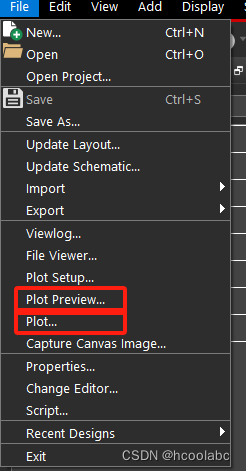
①,设置好打印机,当然可以是虚拟打印机;[FILE] - [PLOT …] (打印机名称选好,属性设置好)
②如上一步操作,在点击打印设置,注意TOP,不用选“Mirror”;BOT,要选中;[FILE] - [PLOT SETUP] ;
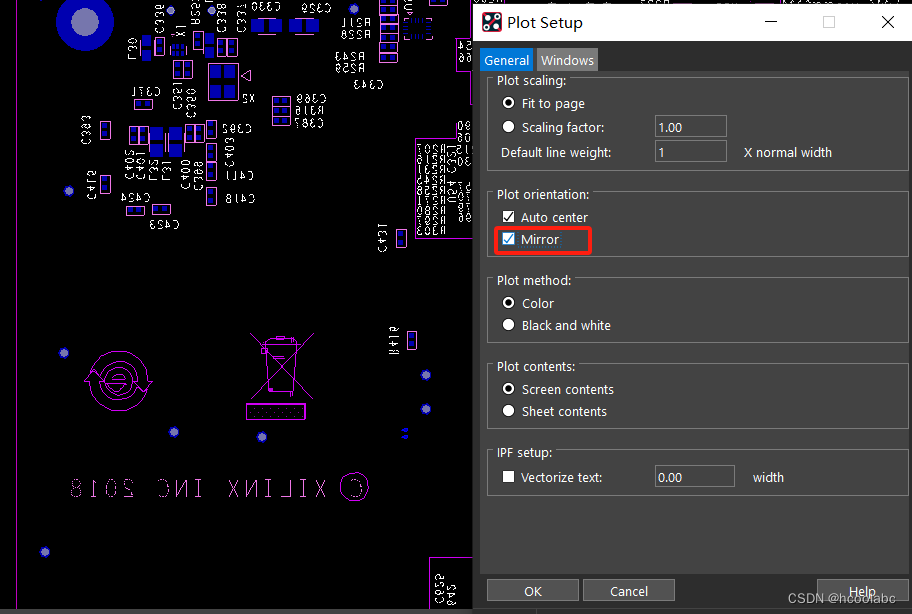
③最后一步,打印预览;[FILE] - [PLOT preview] ;确认没问题;点击弹出的框框,“打印”;
二、设置光绘文件;
这种方法可以提供精确的位置信息;设置更直接一些;
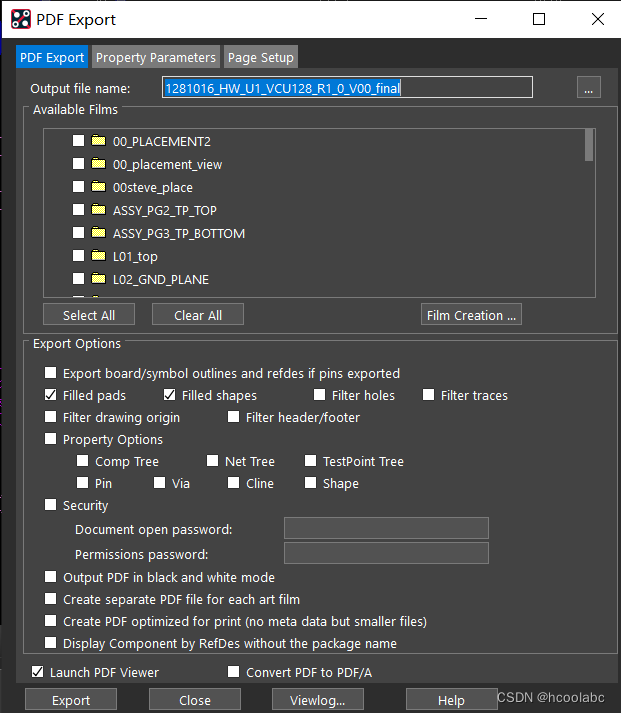
① [FILE] - [EXPORT ]-[PDF] ;
②,选择导出的光绘文件,点击对应的小勾勾就好了,
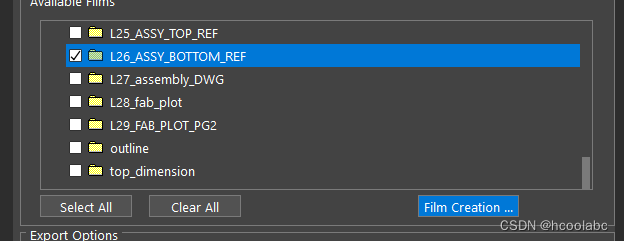
③,点击左下角的[export],获得PDF版本的光绘文件;
说明两点,第一点,在步骤②,可以在导出文件路径设置其他路径和文件名;
第二点,比较有意思的是在步骤③之前,选择【Film Creation …】;弹出的新框框,右边也有一个[Film mirrored];这个也是可以来导出镜像文件的;这一点要注意,已经选上了对应的光绘我呢见名,这个可是每个文件都可以单独设置是否镜像的;
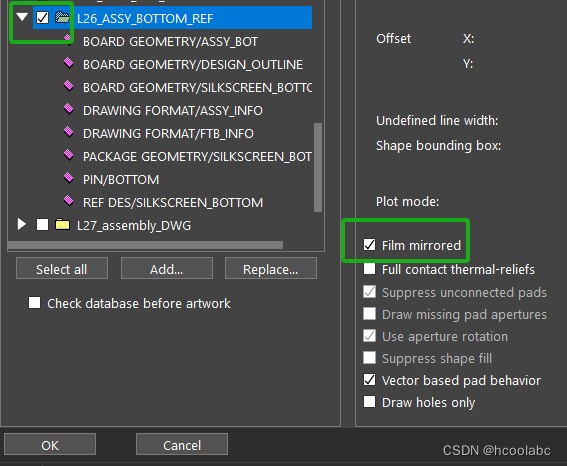
最后,导出效果;
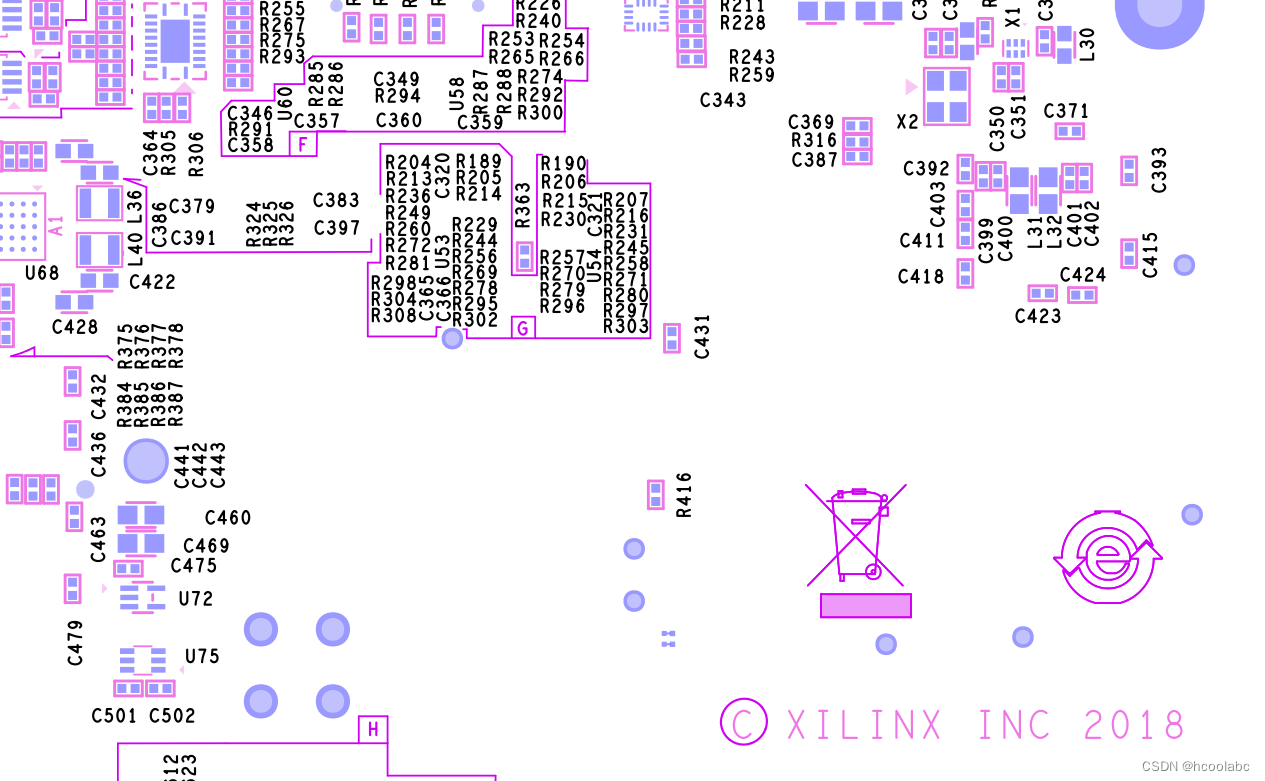
原文地址:https://blog.csdn.net/hcoolabc/article/details/136802664
免责声明:本站文章内容转载自网络资源,如本站内容侵犯了原著者的合法权益,可联系本站删除。更多内容请关注自学内容网(zxcms.com)!
